Android 14 đã chính thức ra mắt dưới dạng bản xem trước dành cho nhà phát triển (developer preview) cho người dùng Pixel trên toàn thế giới. Nếu bạn muốn trải nghiệm phiên bản Android mới nhất này, đừng lo lắng, việc cài đặt khá đơn giản. Bài viết này sẽ cung cấp hướng dẫn từng bước chi tiết để bạn có thể cài đặt Android 14 developer preview trên thiết bị Pixel của mình một cách dễ dàng.
Contents
- Thiết Bị Pixel Nào Tương Thích Với Android 14?
- Các Điều Kiện Cần Thiết Để Cài Đặt Android 14 Developer Preview
- 1. Trình Điều Khiển USB (USB Drivers)
- 2. Gỡ Lỗi USB (USB Debugging)
- 3. Google Chrome
- 4. Kết Nối Internet Ổn Định
- Hướng Dẫn Chi Tiết Cài Đặt Android 14 Developer Preview
- Hướng Dẫn Flash Thủ Công Bản Dựng Android 14 DP
Thiết Bị Pixel Nào Tương Thích Với Android 14?
Bản xem trước Android 14 hiện chỉ khả dụng cho các thiết bị Google Pixel. Để cài đặt, bạn cần có một trong các điện thoại sau:
- Pixel 7 và 7 Pro
- Pixel 6 và 6 Pro
- Pixel 6a
- Pixel 5 và 5a
- Pixel 4a (5G)
Lưu ý rằng Pixel 4a bản tiêu chuẩn không nằm trong danh sách này và sẽ không nhận được bản cập nhật Android 14. Dòng Pixel 4 cũng đã kết thúc vòng đời hỗ trợ và sẽ không nhận được bản cập nhật nào trong năm 2025.
Các Điều Kiện Cần Thiết Để Cài Đặt Android 14 Developer Preview
Ngoài việc có thiết bị tương thích, bạn cần đảm bảo các yêu cầu sau trước khi bắt đầu quá trình cài đặt:
1. Trình Điều Khiển USB (USB Drivers)
Quá trình cài đặt Android 14 yêu cầu kết nối điện thoại với máy tính. Để đảm bảo kết nối ổn định, bạn cần cài đặt trình điều khiển USB phù hợp.
Google đã cung cấp danh sách các trình điều khiển USB mới nhất. Hãy tìm và cài đặt trình điều khiển phù hợp với thiết bị của bạn. Nếu bạn không tìm thấy trình điều khiển cho thiết bị của mình, hãy tải trình điều khiển Google USB và cài đặt. Người dùng macOS có thể bỏ qua bước này.
2. Gỡ Lỗi USB (USB Debugging)
Kết nối từ thiết bị đến máy tính không chỉ cần trình điều khiển USB. Để đảm bảo cài đặt Android 14 thành công, bạn cần bật chế độ gỡ lỗi USB và mở khóa bootloader. Tham khảo hướng dẫn cách cài đặt ADB và làm theo các bước trong phần “Setting up your Android device”. Bạn sẽ tìm thấy tùy chọn mở khóa bootloader ngay bên cạnh nút gỡ lỗi USB.
3. Google Chrome
Để đơn giản hóa quá trình cài đặt, chúng ta sẽ sử dụng Android Flash Tool của Google. Công cụ này hoạt động tốt nhất với trình duyệt Google Chrome (Miễn phí). Hãy tải xuống và cài đặt Chrome để tránh các lỗi và sự cố có thể xảy ra.
4. Kết Nối Internet Ổn Định
Android Flash Tool sẽ tự động tải xuống và cài đặt bản dựng Android 14. Tuy nhiên, bản dựng này có dung lượng hơn 2.5GB và yêu cầu kết nối internet ổn định để tải xuống. Hãy đảm bảo bạn đang sử dụng kết nối đáng tin cậy trước khi bắt đầu.
Hướng Dẫn Chi Tiết Cài Đặt Android 14 Developer Preview
Khi đã chuẩn bị đầy đủ, hãy làm theo các bước sau để cài đặt Android 14 developer preview trên thiết bị Pixel:
-
Truy cập Google Android Flashing Tool (truy cập) để bắt đầu.
-
Nhấp vào “Allow ADB Access” (Cho phép truy cập ADB) khi trang web vừa mở.
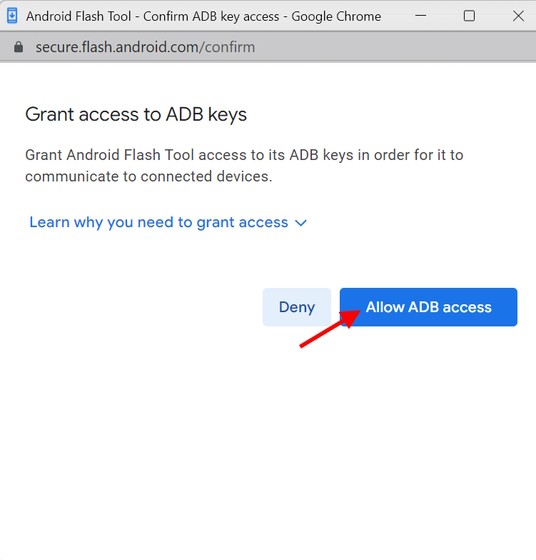 Cho phép truy cập ADB để cài đặt Android 14 Developer Preview
Cho phép truy cập ADB để cài đặt Android 14 Developer Preview
- Trong menu bật lên, nhấp vào mũi tên xuống để chọn thiết bị của bạn.
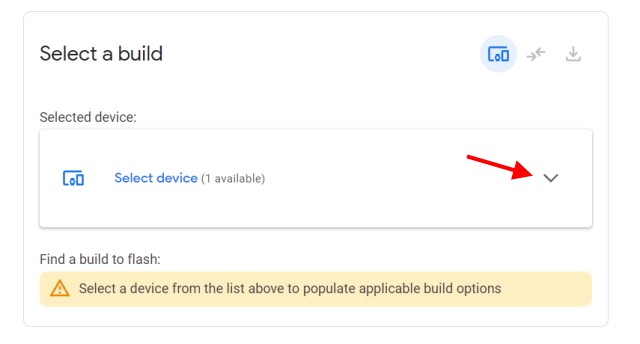 Chọn thiết bị để cài đặt Android 14
Chọn thiết bị để cài đặt Android 14
-
Nếu đây là lần đầu tiên bạn kết nối điện thoại Pixel với máy tính, bạn cần cho phép kết nối từ điện thoại. Nhấn vào “Allow” (Cho phép) và chọn “Always Allow” (Luôn cho phép) để thuận tiện cho lần sau.
-
Sau khi bạn cho phép kết nối, thiết bị Pixel tương thích của bạn sẽ xuất hiện trong menu. Nhấp vào “Add Device” (Thêm thiết bị) và chọn thiết bị của bạn.
![]() Chọn thiết bị Pixel để cài đặt Android 14
Chọn thiết bị Pixel để cài đặt Android 14
- Một cửa sổ trình duyệt sẽ hiện ra yêu cầu bạn chọn thiết bị mà bạn muốn cài đặt Android 14. Chọn thiết bị Pixel của bạn và nhấp vào nút “Connect” (Kết nối).
![]() Kết nối thiết bị Pixel để cài đặt Android 14
Kết nối thiết bị Pixel để cài đặt Android 14
Lưu ý: Bạn có thể được trình duyệt yêu cầu chọn lại thiết bị của mình bất kỳ lúc nào trong quá trình này. Hãy làm theo các bước trên để thực hiện. Tuy nhiên, nếu bạn không thấy điện thoại của mình nữa, hãy ngắt kết nối điện thoại khỏi máy tính và kết nối lại.
- Bạn sẽ thấy danh sách các bản dựng có sẵn cho điện thoại Pixel của bạn. Chọn “Developer Preview 1” (Bản xem trước dành cho nhà phát triển 1) trong mục Android 14.
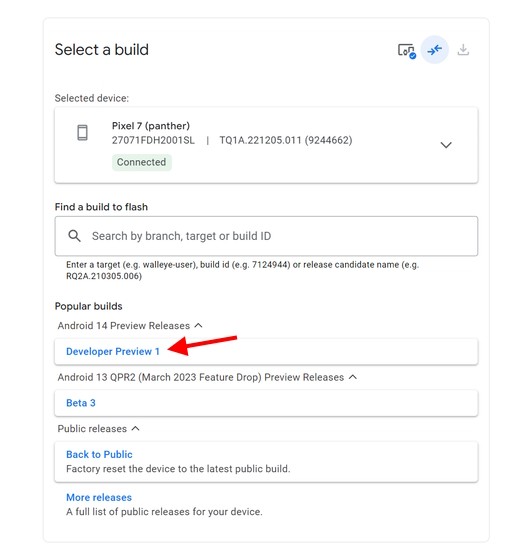 Chọn bản dựng Android 14 để cài đặt
Chọn bản dựng Android 14 để cài đặt
- Bản dựng Android 14 đã sẵn sàng để được cài đặt trên thiết bị của bạn. Nhấp vào nút “Install Build” (Cài đặt bản dựng) để bắt đầu.
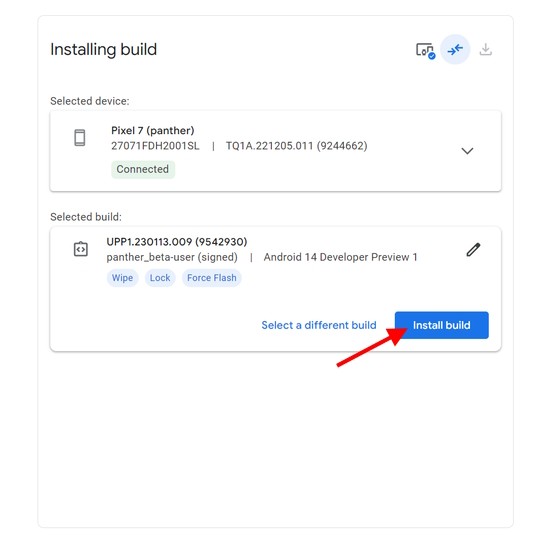 Cài đặt bản dựng Android 14
Cài đặt bản dựng Android 14
- Trước khi quá trình cuối cùng bắt đầu, bạn sẽ thấy một cảnh báo cho bạn biết những gì bạn đang cài đặt. Đọc kỹ thông báo và nhấp vào “Confirm” (Xác nhận) để tiếp tục.
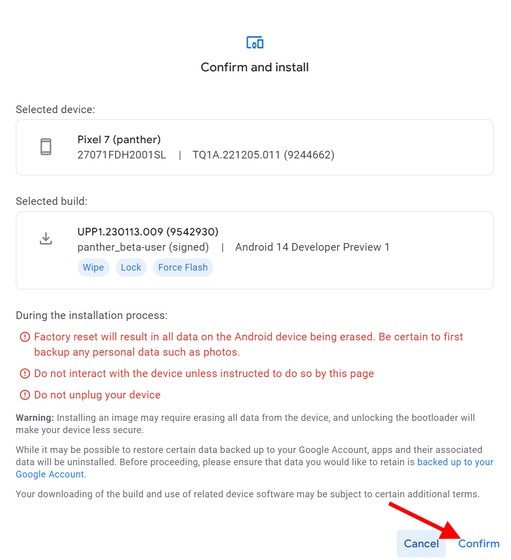 Xác nhận cài đặt Android 14 Developer Preview
Xác nhận cài đặt Android 14 Developer Preview
-
Chấp nhận các điều khoản cấp phép bằng cách nhấp vào nút “I Accept” (Tôi chấp nhận).
-
Quá trình cài đặt sẽ bắt đầu mà bạn không cần phải làm gì thêm. Không ngắt kết nối thiết bị hoặc chạm vào màn hình.
-
Đến lúc mở khóa bootloader để Android Flash Tool có thể cài đặt bản dựng. Nhấp vào nút “Start” (Bắt đầu).
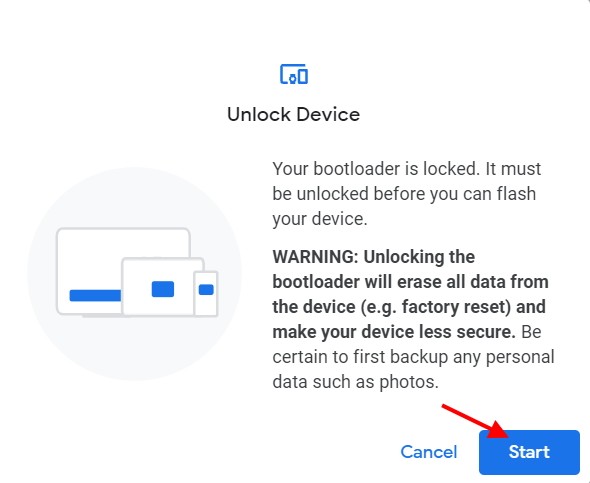 Mở khóa bootloader để cài đặt Android 14
Mở khóa bootloader để cài đặt Android 14
- Quá trình tải xuống Android 14 sẽ bắt đầu. Như bạn thấy, công cụ flash sẽ tự động thực hiện tất cả.
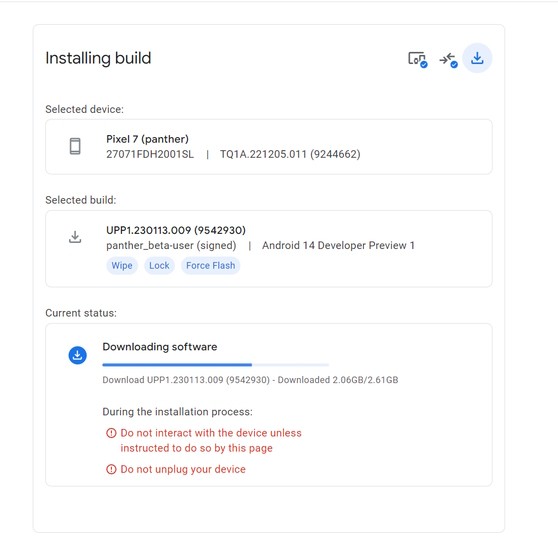 Tải xuống Android 14
Tải xuống Android 14
-
Sau khi tải xuống, Android 14 DP1 sẽ flash bản dựng vào thiết bị của bạn. Bạn có thể thấy thiết bị Pixel của mình trải qua các màn hình và tùy chọn khác nhau. Không chạm vào bất cứ thứ gì.
-
Tùy chọn cuối cùng sẽ yêu cầu bạn khóa bootloader để hoàn tất quá trình flash. Nhấp vào nút “Done” (Hoàn tất) để thực hiện.
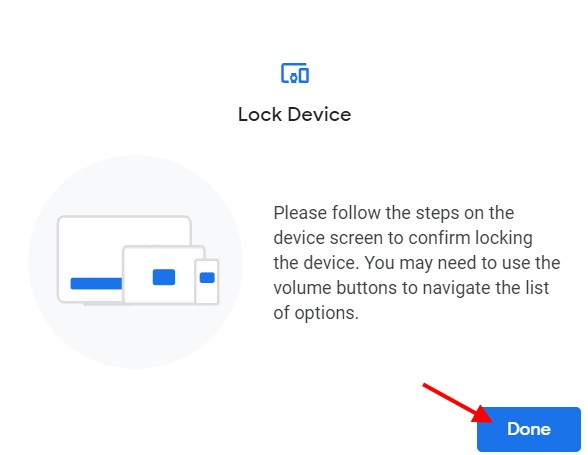 Hoàn tất cài đặt Android 14 Developer Preview
Hoàn tất cài đặt Android 14 Developer Preview
- Vậy là xong! Android 14 đã được cài đặt trên thiết bị của bạn. Bạn có thể ngắt kết nối điện thoại khỏi máy tính và bắt đầu thiết lập.
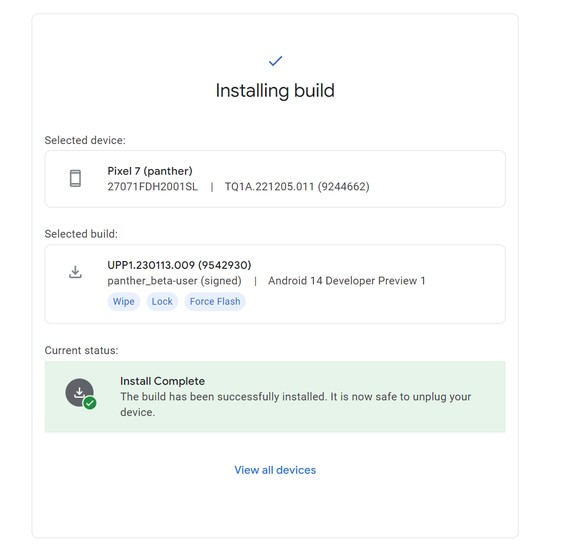 Cài đặt Android 14 hoàn tất
Cài đặt Android 14 hoàn tất
1. Android 14 có những tính năng mới nào?
Android 14 tập trung vào cải thiện hiệu suất, bảo mật và quyền riêng tư. Một số tính năng mới bao gồm cải tiến giao diện người dùng, tùy chỉnh sâu hơn, quản lý quyền riêng tư tốt hơn và hỗ trợ các công nghệ mới nhất.
2. Tôi có thể quay lại phiên bản Android trước sau khi cài đặt Android 14 không?
Có, bạn có thể quay lại phiên bản Android trước, nhưng quá trình này sẽ xóa tất cả dữ liệu trên thiết bị của bạn. Bạn nên sao lưu dữ liệu trước khi thực hiện.
3. Cài đặt Android 14 Developer Preview có an toàn không?
Bản xem trước dành cho nhà phát triển có thể chứa lỗi và không ổn định. Bạn nên cài đặt trên thiết bị phụ, không phải thiết bị chính của bạn.
4. Tôi có thể cài đặt Android 14 trên điện thoại không phải Pixel không?
Hiện tại, Android 14 Developer Preview chỉ dành cho thiết bị Pixel. Các nhà sản xuất khác có thể phát hành bản dựng tùy chỉnh sau này.
5. Tôi nên làm gì nếu gặp lỗi trong quá trình cài đặt?
Kiểm tra kết nối internet, đảm bảo trình điều khiển USB đã được cài đặt đúng cách và thử lại. Bạn cũng có thể tìm kiếm giải pháp trên các diễn đàn công nghệ hoặc liên hệ với bộ phận hỗ trợ của Google.
6. Khi nào Android 14 bản chính thức sẽ được phát hành?
Google thường phát hành phiên bản Android chính thức vào cuối năm. Dự kiến Android 14 sẽ được phát hành vào cuối năm 2025.
7. Tôi có cần phải mở khóa bootloader để cài đặt Android 14 không?
Có, bạn cần mở khóa bootloader để cài đặt Android 14 Developer Preview. Việc này sẽ xóa tất cả dữ liệu trên thiết bị của bạn.
Hy vọng hướng dẫn này giúp bạn dễ dàng cài đặt Android 14 trên thiết bị của mình. Nếu bạn gặp bất kỳ vấn đề nào, hãy để lại câu hỏi trong phần bình luận bên dưới. Chúc bạn thành công!
Hướng Dẫn Flash Thủ Công Bản Dựng Android 14 DP
Nếu bạn gặp lỗi trong quá trình trên hoặc muốn sử dụng phương pháp ADB, bạn có thể làm như vậy. Tuy nhiên, chúng tôi khuyên người dùng mới nên sử dụng phương pháp Android Flash Tool. Nếu bạn muốn tiếp tục, hãy làm theo các bước sau.
- Tải xuống và giải nén Google SDK Platform Tools vào máy tính của bạn.
- Đảm bảo bạn đã cài đặt trình điều khiển USB phù hợp.
- Tải xuống bản dựng Android 14 preview từ trang web chính thức: Android 14 download.
Lưu ý rằng việc flash thủ công có thể gây ra lỗi và làm hỏng thiết bị của bạn. Hãy cẩn thận và làm theo hướng dẫn một cách chính xác.
